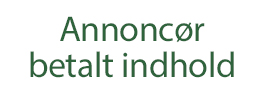
Jeg har for længe siden lovet at lave en guide til, hvordan man laver en testshop, hvor man løbende kan teste ting af i sin PrestaShop, og den kommer her. Dét at lave en testshop er et must, når man skal afprøve funktioner eller nye ting – specielt når ens “rigtige” shop er gået live. Når jeg tester ting af, hvad enten det er nye funktioner eller ting som folk spørger mig om i forum, gør jeg det altid i en testshop, da jeg aldrig ville drømme om at gøre det på JOJOBA.DK. Men bemærk, at hvis du har installeret din shop vha. one-click-install, så skal du sætte dig ind i, hvordan en PrestaShop installation virker, før du vil forstå noget af denne guide. 
Når du har installeret din PrestaShop og sat alt op vedr. sprog, forsendelse, moms, SEO-venlige URL’s, handelsbetingelser, betaling m.m. er det en rigtig god ide at oprette en testshop, hvor du kan teste dine rettelser – måske tilføjer du nye moduler eller retter i dit theme og er i tvivl om, hvordan ting fungerer. Efter installationen skal du lave en backup af din shop og din database – det er beskrevet i dette indlæg
Når backup er på plads, skal du enten: Oprette et subdomæne til dit hoveddomæne f.eks. testshop.ditdomæne.dk eller bruge et andet domæne, som du har købt til formålet. Hvordan du opretter et subdomæne afhænger af, hvor dit domæne er hosted, så det vil være for omfattende at komme ind på alle webudbydere her. Hvis du er i tvivl om, hvordan det fungerer for dig, så kontakt dit webhotel eller skriv en kommentar til dette indlæg – så skal jeg nok hjælpe, hvis jeg ved, hvordan du gør hos din host.
Hvis du opretter et subdomæne til dit “rigtige” domæne, så skal du blot uploade filerne fra din backup til din nye mappe, for mit vedkommende, ville min testshop nok hedde http://test.jojoba.dk. Når du opretter et subdomæne på dit webhotel, vil du som regel kunne se en ny mappe med subdomænet, når du kigger via din FTP. Hvis ikke, så kan du oprette den nye mappe. Hvis du bruger et helt andet domæne, så skal du følge fremgangsmåden fra da du installerede din shop med upload af filer og oprettelse af database.
For begge fremgangsmåder gælder, at du skal oprette en helt ny database, som du kalder noget andet end den, du bruger i din liveshop, og dette er yderst vigtigt, for du ønsker ingen sammenhæng mellem din live shops database og den du bruger til test! Opret den nye database via phpMyAdmin i dit kontrolpanel hos din webhost. Noter navn på database og opret en ny databasebruger. Importer databasen fra din liveshop i den nyoprettede database ved at benytte funktionen “Importer”. Upload alle shopfiler til subdomænet/eller testdomænet via FTP eller dit webhotels file manager.
Og her er det så, at du skiller de to shops fra hinanden: Via din FTP finder du config/settings.inc.php som du åbner i en teksteditor. Her skal du rette databasenavn og bruger jf. ovenfor, gemme og uploade til din testshop. Nu har du en tro kopi af din liveshop, men den kører på en kopi af din live-database så nye kunder/ordrer bliver ikke registreret, men du kan teste nye moduler, theme rettelser m.m. nøjagtig som var det din live shop.
Bemærk, at du for at få SEO-venlige URLs til at virke i testshoppen sikkert skal generere en ny .htaccess fil. Dette gøres via BO – Værktøjer – Generators og Generér .htaccess-fil

jeg har forsøgt at gøre som du har beskrevet.
men når jeg åbner min side og skriver “hendesvalg.dk/test”
så åbner den straks “hendesvalg.dk
har ændret i settings filen.
det samme sker hvis jeg bruger “test.hendesvalg.dk”
Du kan ikke bruge http://www.domain.dk/test – det er ikke et subdomæne, det er en mappe under din eksisterende shop, som ikke kan anbefales. Hvis du oplever problemet, når du bruger subdomænet korrekt – nemlig test.domain.dk så skal du via dit BO ind og rette den URL som shoppen skal bruge. Det gør du under Indstillinger – Meta-tags nederst på siden retter du “Domænenavn på butik” til din test-URL. Så bør du ikke længere blive redirected til din live-shop
har nu lagt en tro kopi ind i min testmappe.
når jeg åbner “test.domain.dk” åbner den straks “domain.dk”
har inde i bo rettet “bagkontor>opsætning>SEO & URLér”
ps bibliotek: /test/
Domænenavn på butik: test.hendesvalg.dk
Butikkens domænenavn til SSL: test.hendesvalg.dk
brugervenlig url: ja
viderstil automatisk til kanonisk URL: ja
..gem..
Derefter.
“bagkontor>Værktøjer>Generatorer”
optimering: ja
brugervenlig URL: ja
deaktiver apache multiviews: nej
..Generer .htaccess-fil..
OBS.
mit bagkontor ser også ret underligt ud, grafikken er ret “stiv” og slet ikke nær så flot og gennemført som på min liveshop
til info kan jeg oplyse at jeg har opdaget at når jeg retter
“bagkontor>opsætning>SEO & URLér”
ps bibliotek: /
så er grafikken i bo rigtig, men “test.domain.dk” åbner den ststadig “domain.dk”
fandt ud af at da jeg slettede “test/tools/smarty/cache” + “test/tools/smarty/compile”
undtagen index filen
slog rettelserne igennem,
nu virker det.
blot info til andre som måske har samme problem.
mange tak for god guide
hvordan forhindre man så at google finder denne shop?
Det gør du ved at sætte shoppen offline under Indstillinger i BO og tilføje din egen IP-adresse på samme side, så du kan se shoppen.
Mange tak
Nu har jeg lavet mit subdomæne samt sat databsen over på min testshop, men der er ingen config mappe i min testmappe. Jeg kan kun finde den settings fil, som der er i config mappen på mit “rigtige” domæne.
Mangler jeg at gøre noget?
Nogen forslag til hvad man gør, hvis man som mig bruger one.com som kun tillader 1 database pr Webhotel?
@Marie – skift webhotel. One.com er elendige til PrestaShop. Overvej i stedet Meebox eller Unoeuro
@Alexander – har du kopieret alt indhold fra din liveshop (altså alle filer og mapper) op på dit subdomæne? Det lyder det nemlig ikke til – testshoppen er en tro kopi af din rigtige shop, blot på et andet domæne og en anden database.
Jeg har lige kopieret hele mappen “prestashop” over til min test shop. Du kan se her: test.coolcovers.dk
Den vises dog ikke korrekt?
Jeg ender på en side på surftown, når jeg prøver at se dit link
Nemlig, det er der der er problemet..
Det ligner en DNS-fejl. Jeg kender ikke surftown’s setup. Normalt laver man et subdomæne og så en mappe til dette – nogle webhoteller opretter selv mappen. Herefter plejer man ikke at skulle gøre mere. Jeg tror, det er bedst, hvis du kontakter surftowns support og spørger, hvordan du får ændret så du kan komme ind på dit subdomæne. Dette har ikke noget med test-setup’et at gøre.
Jeg har lavet et subdomæne. Jeg kan FTP til serveren med subdomænet.
Jeg har oprettet testshoppen som beskrevet men jeg kan ikke komme ind i BO. Når jeg logger ind accepteres login, men jeg bliver stående på login-siden og logindata fjernes fra inputfelterne. URL’en slutter på redirect=AdminHome.
På tilsvarende vis bliver jeg stillet om til den rigtige shop hvis jeg går ind på testshoppen.
Nogen forslag til løsning?
Hej
Nu skriver du ikke, hvilken version af PrestaShop?
Prøv at se, om du kan ramme en URL til en underside i testshoppen f.eks. http://ditlivedomain.dk/admin/index.php?tab=AdminCMS og udskift ditlivedomain.dk med test-domænet.
Du bliver sendt videre til liveshoppen, fordi du har angivet et foretrukkent domæne under URL-opsætningen i BO, og dette står til din live-shop (Under Settings – URL’s)
/Ann Karina
Hej,
Jeg har fulgt din vejledning men der er noget galt..
Jeg har oprettet et subdomaine og en ny database.
Lavet en kopi af den oprindelige database via BO i Presta (1.5)
Importeret den med phpMyAdmin og kopieret filerne fra den oprindelige shop.
Jeg har rettet database navn mv til i config/settings.inc.php.
Hvad glemmer jeg??
Det ser sådan her ud:
http://testshop.jkoffice.dk/
Det er min startside fra meebox…
http://testshop.jkoffice.dk/adminJKO
Mvh Sara
Hov forkerte links…
http://testshop.jkofficeline.dk/
http://testshop.jkofficeline.dk/adminJKO
Hej igen,
nu er jeg kommet lidt videre, men jeg har et problem stadig, det er som om det samme BO jeg kommer ind i ligemeget om jeg går ind via mit hoved domaine eller sub.
Hvis jeg laver ændringer slår de igennem begge steder.
Eksempelvis har jeg forsøgt at ændre url, men når jeg går det så sender den også min alm shop til subdomainet.
For god ordens skyld: Denne guide er skrevet til version 1.4, men principperne gælder stadig (det kan du ikke regne med i andre gamle indlæg)
I back office skal du sikre dig, at du ændrer stien til shoppen under Præferencer – SEO & URLs er rettet til subdomænet. Ellers vil du ganske rigtigt ramme din live shop. Jeg får i øvrigt en 404-side når jeg prøver at gå ind på din testshop og når jeg pinger domænet svarer det ikke. Er du sikker på, at du har lavet et subdomæne samt DNS på dette?
Du kan nemlig godt have et * (stjerne) alias i DNS-opsætningen på dit domæne, som redirecter alt trafik til hoveddomænet.
Mange tak for dit svar, det viste sig at være fordi jeg ikke havde tildelt den bruger jeg brugte til den database jeg brugte. Samt muligvis også et par andre småting, det er jeg lidt i tvivl om. Men jeg har fået det til at virke nu 🙂 Mange tak.
Må jeg spørge dig om du ved om det gør shoppen langsommere at ha testshoppen på et subdomaine til selve shoppen?
Min side er nemlig ret langsom, og sku helst ikke blive værre..
Godt du har fået det til at virke.
Subdomænet har som sådan ingen indflydelse på, hvordan shoppen performer, men det har webhotellet. Nu skriver du ikke, hvor du er hostet? Men du kan jo overveje at købe et billigt webhotel f.eks. hos Meebox til din testshop. Hvis din shop ikke ligger på et pro-hotel allerede, kan jeg kun anbefale dig dette. Gigahost og one.com er bestemt ikke at anbefale til PrestaShop. Der er jævnligt diskusioner om webhoteller på amino og det danske PrestaShop forum. Så jeg vil anbefale dig at læse nogle af disse.
Jeg har det hostet hos meebox, og mener det er en pro. Så det burde jo være ok. mange tak 🙂
Hej Prestafan,
Jeg har fulgt din vejledning blot modsat. Men det virker ikke for mig… Dvs jeg har startet med min test-shop på et subdomæne og vil flytte en kopi over på mit hoveddomæne.
Når jeg forsøger at logge på, bliver jeg afvist med at brugeren ikke er oprettet og når jeg forsøger at åbne hjemmesiden sker der ingenting eller siden forbliver hvid. Via phpMyADMIN ser jeg at min bruger er oprettet. Har du en idé om hvad jeg mangler at gøre?
PFT!
Hej Thomas
Denne guide blev skrevet til version 1.4. Jeg har ikke testet det på en version 1.5, som jeg går ud fra, at du bruger? Der kan sagtens være noget mere sikkerhed indbygget. Dog har jeg med succes flyttet flere shops i verison 1.5 men det har været på samme domæne. Derfor tør jeg desværre ikke sige, om det er fordi, at shoppen ligger på et nyt domæne, og du dermed ikke kan få lov at tilgå Back Office, som jo så også har fået ny adresse i forhold til det, der står i shoppen under SEO og URLs.
Så indtil jeg får dette prøvet af, kan jeg desværre ikke bidrage med en løsning.
Hej igen,
Tak for din tilbagemelding.
Ja korrekt, jeg bruger 1.5.4 – men nu virker det så alligevel. Problemet lå i config/settings.inc.php filen. Her skulle “_DB_prefix” blot ændres til “PS_”
Så alt i alt virker din vejledning stadig fint, også til version 1.5.